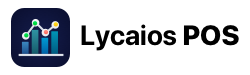Para PC Windows
Configurar facturación electrónica
Requisitos:
- Contar con los archivos .cer y .key proporcionados por el SAT para facturación.
- Descarga la herramienta Certifica - Descargar
1.- Ejecuta la herramienta Certifica en tu computadora, dando doble clic sobre el icono. (O dando clic derecho y clic en Abrir).
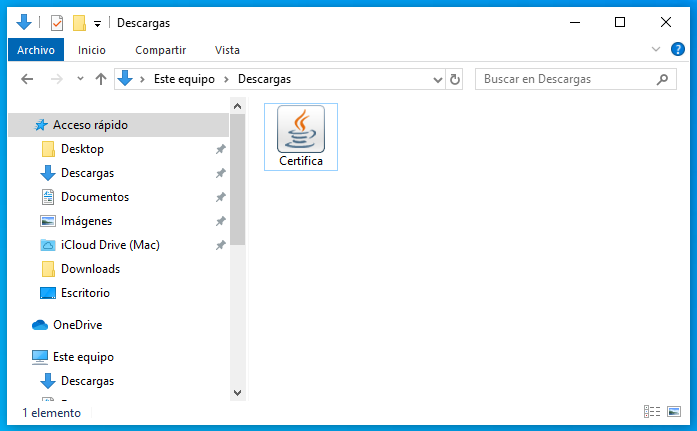
2.- Tras ejecutarse la herramienta Certifica, presiona el botón de Solicitud de Certificados de Sello Digital (CSD).
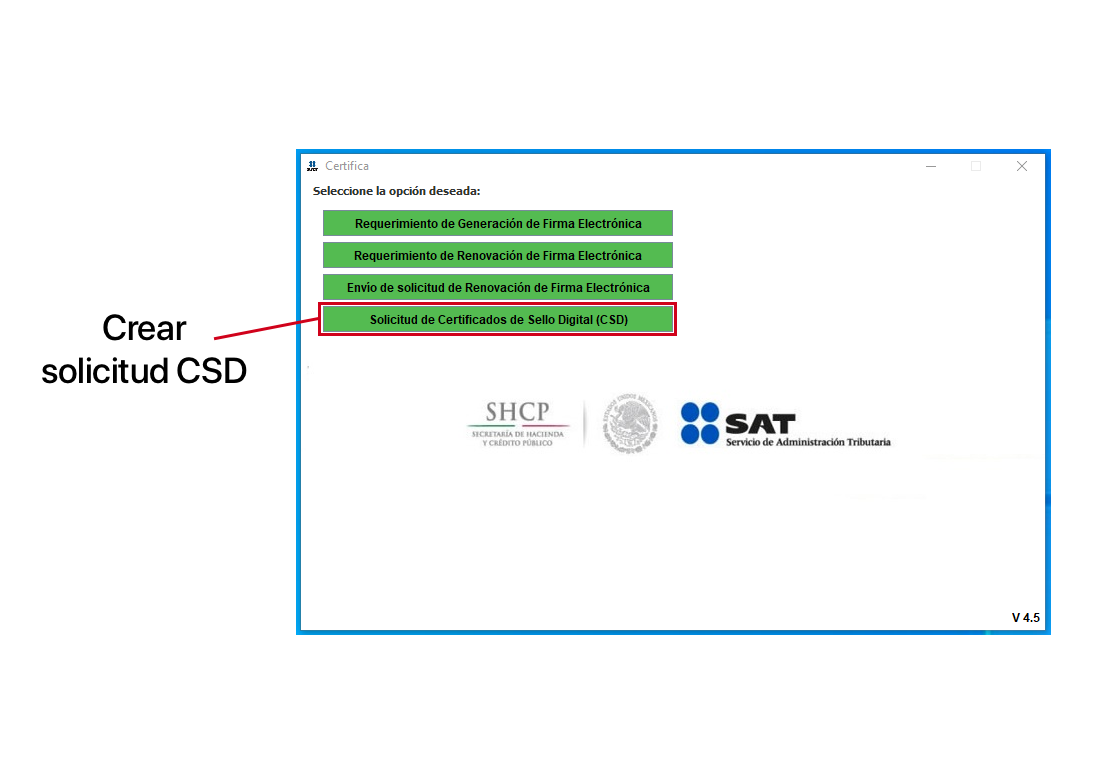
3.- Presiona el botón de Seleccionar Archivo.
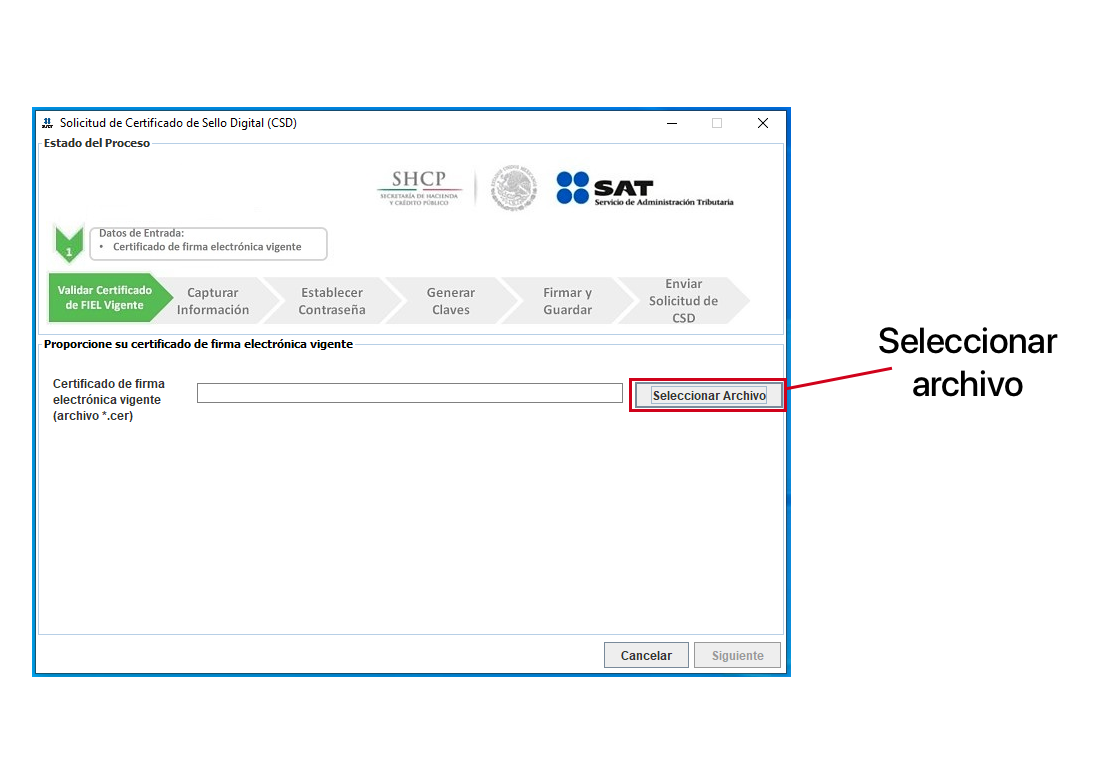
4.- Se abrirá una pantalla de carga donde podrás buscar en tu computadora la ubicación del archivo .cer (archivo proporcionado por SAT al registrarse en el sistema de facturación).
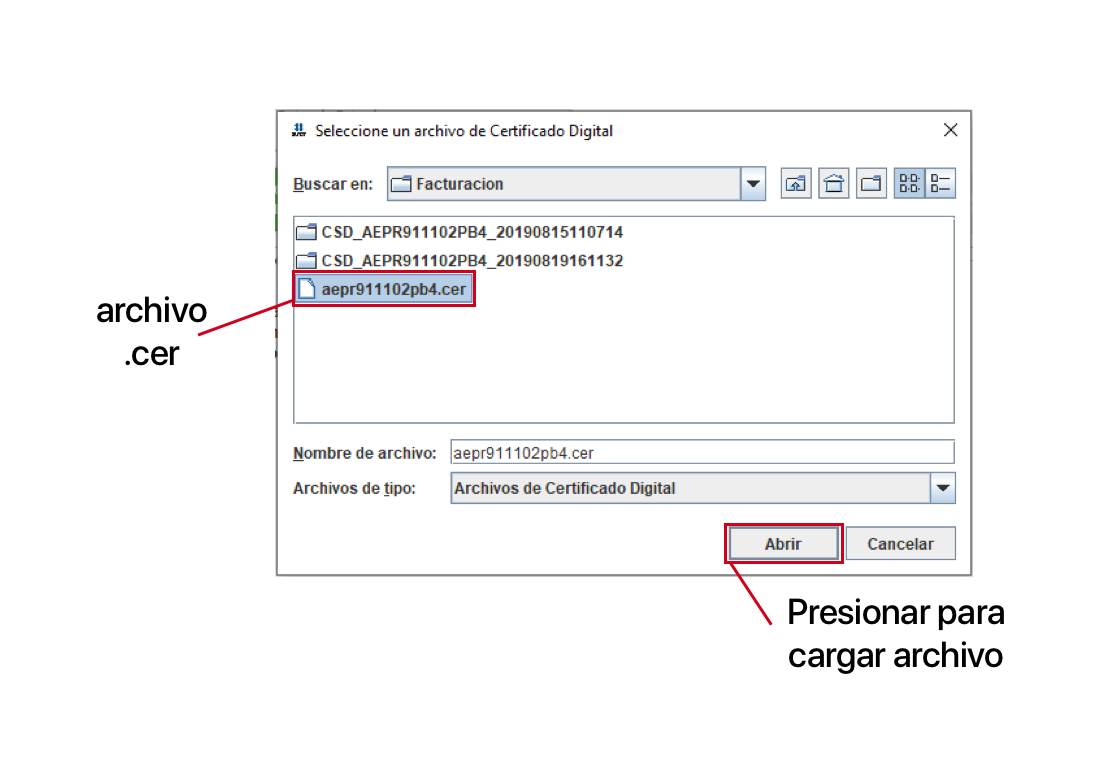
5.- Una vez cargado el archivo presiona el botón de Siguiente.
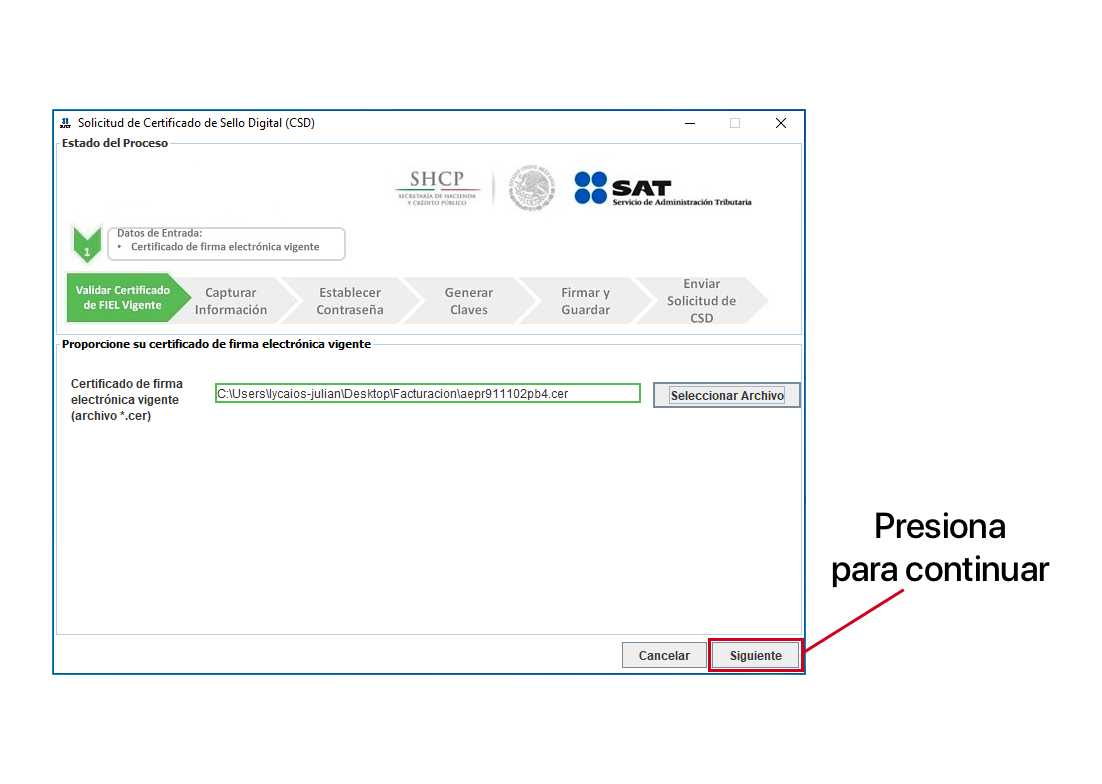
6.- En la siguiente pantalla deberas rellenar la siguiente información:
1.- Nombre de la Sucursal o Unidad: El nombre de tu negocio.
2.- Contraseña de la clave privada: Recomendable utilizar la misma contraseña de acceso al portal de facturación.
3.- Confirmación de la contraseña: Repetir la contraseña ingresada.
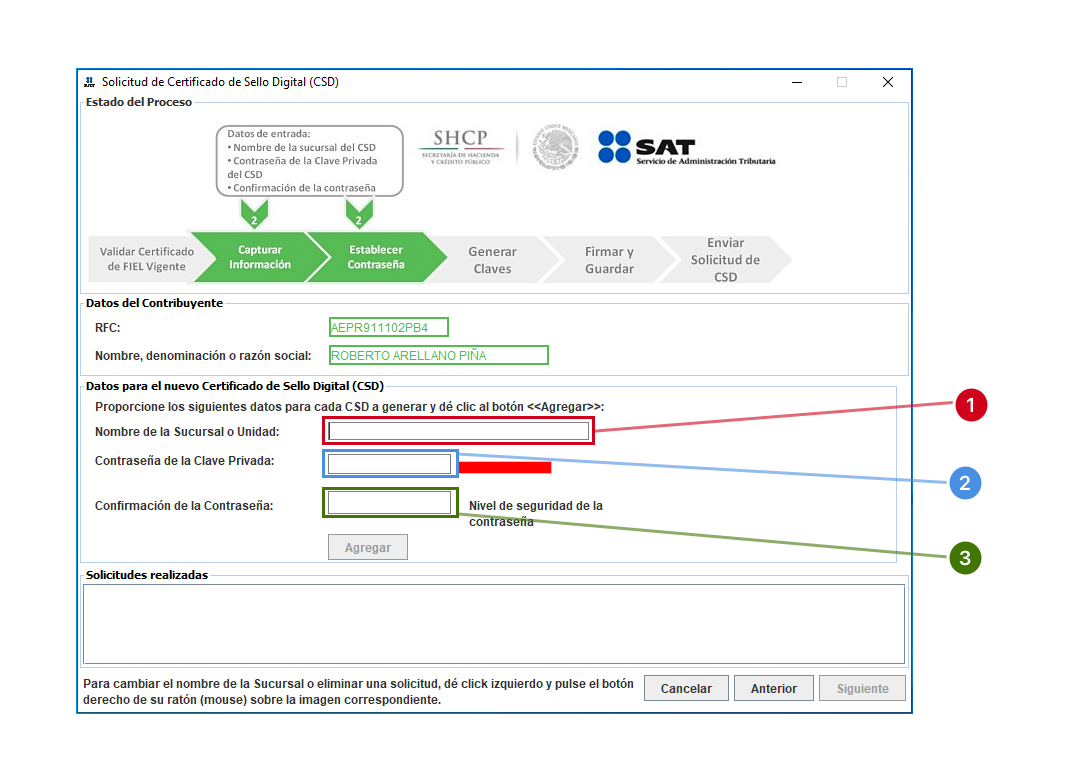
4.- Presiona el botón de Agregar para continuar.
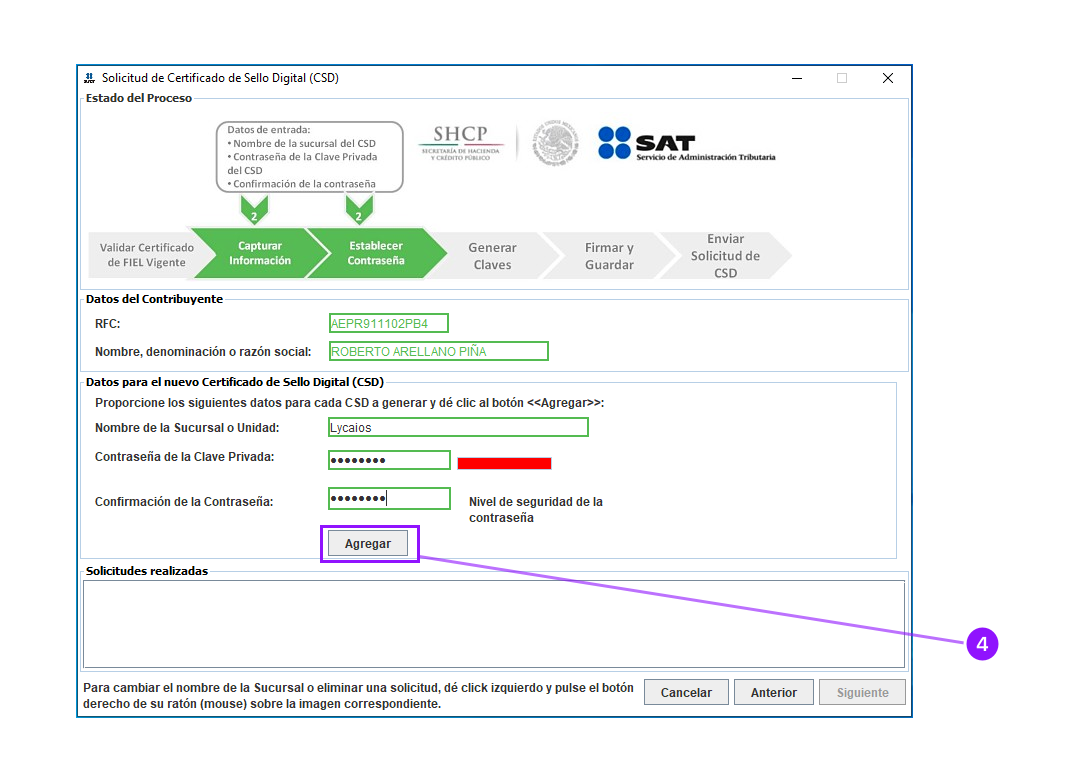
7.- Para continuar presiona el botón de Siguiente.
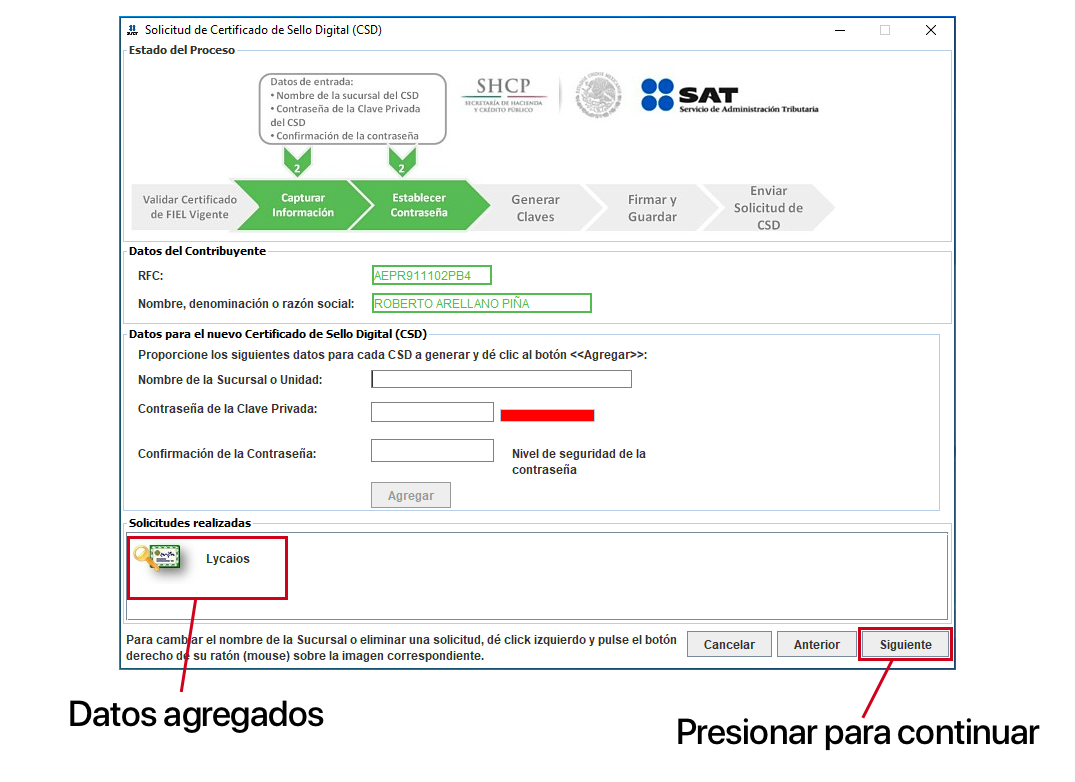
8.- En la pantalla de Generar Claves, es necesario que muevas el puntero con tu mouse para que la carga avance, tal como lo indica la pantalla.
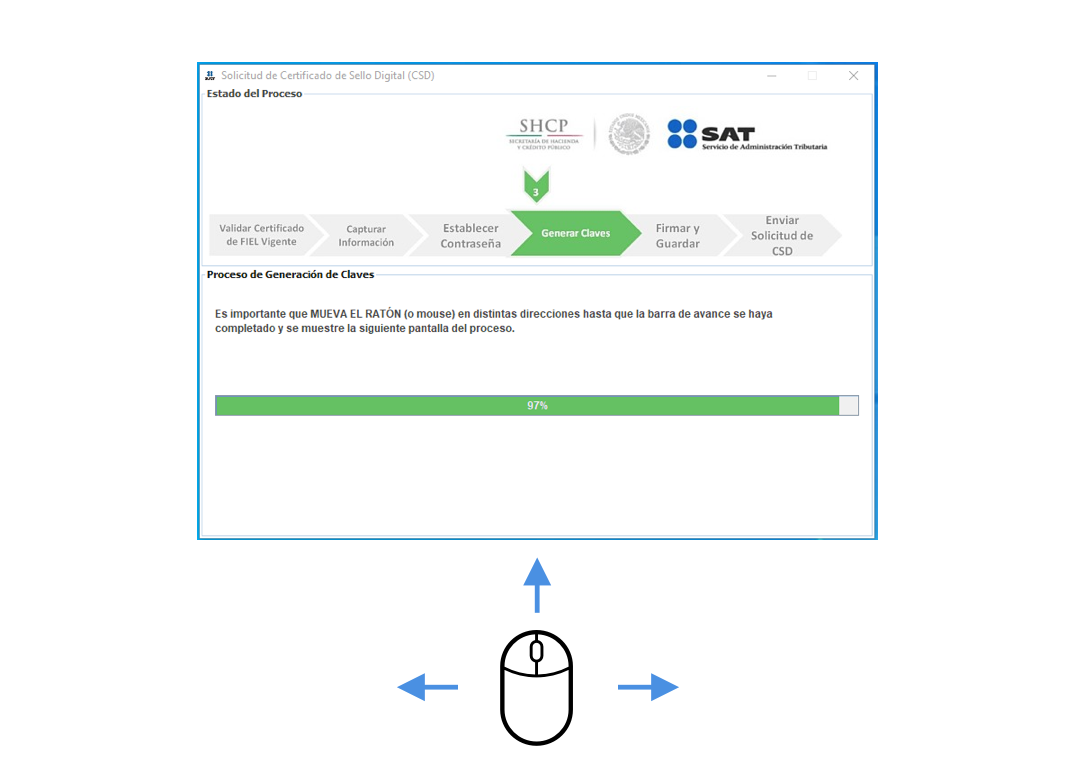
9.- Después de completar la pantalla de carga, deberas elegir la ubicación del archivo .key.
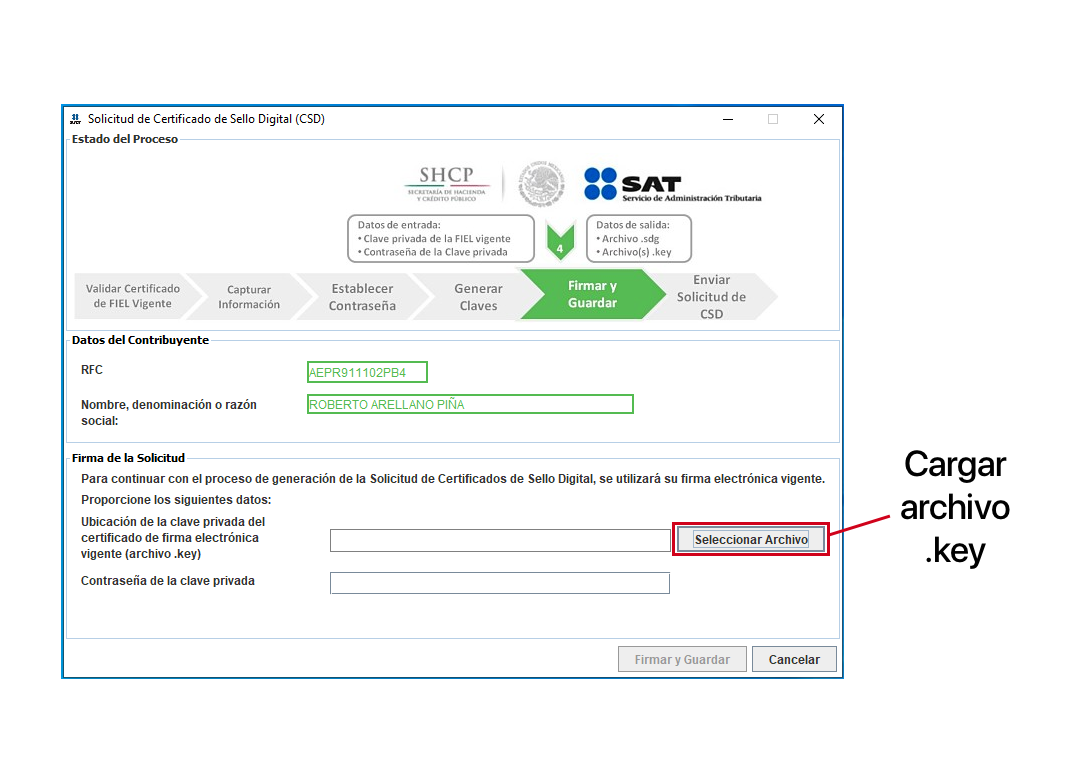
10.- Selecciona la ubicación del archivo .key y presiona el botón Abrir para cargarlo.
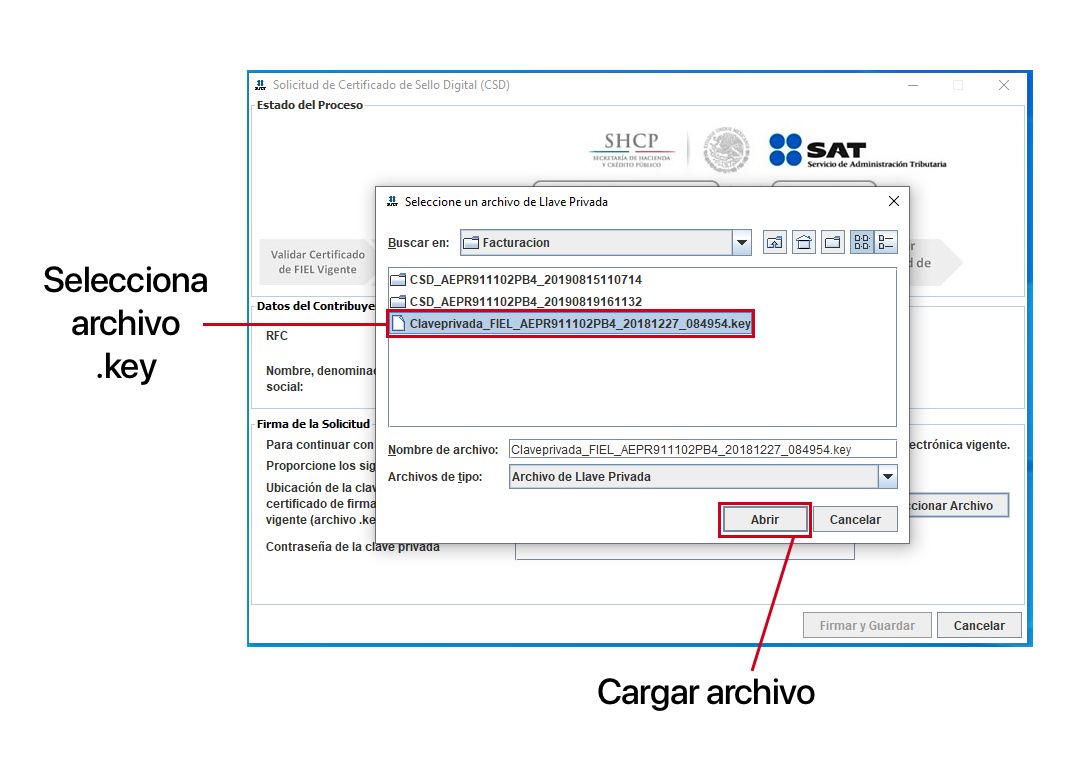
11.- Escribe la clave privada (Acceso al portal de facturación) y presiona el botón de Firmar y Guardar (Esto cargara tu información).
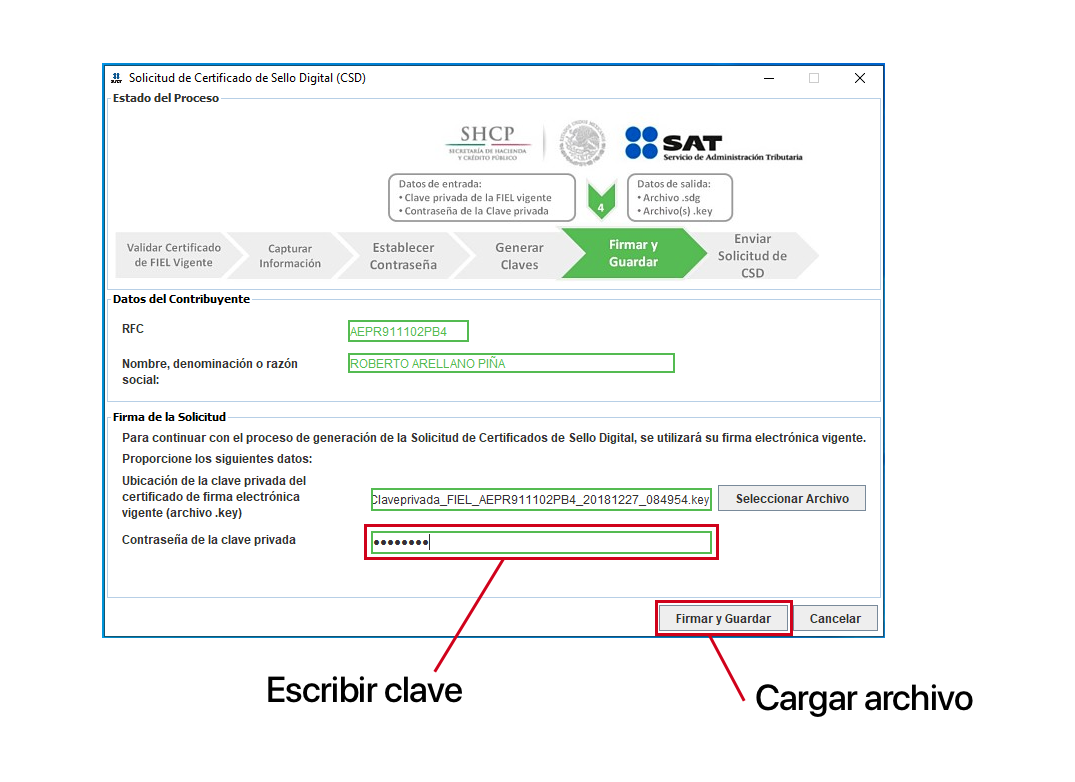
12.- Se desplegará una ventana que te permitirá guardar los archivos resultado del proceso, elige una ubicación en tu computadora donde desees guardar los archivos y presiona el botón de Guardar.
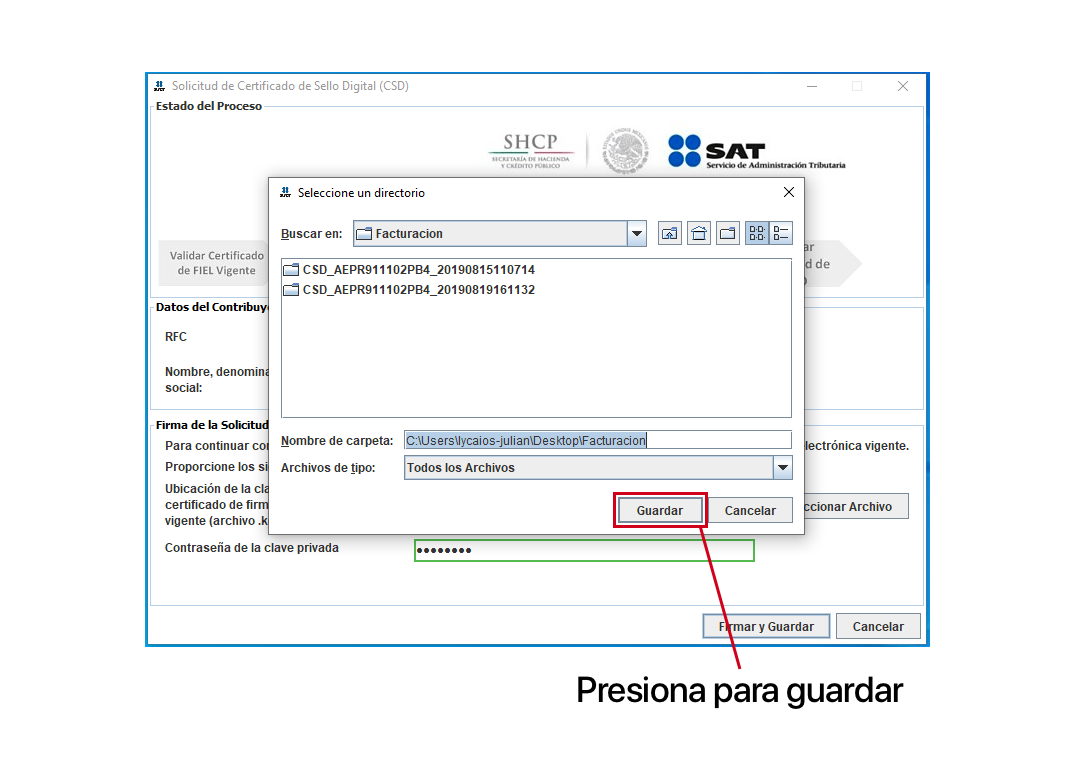
13.- Los archivos se guardaran en una carpeta con las iniciales CSD_ seguido del RFC.
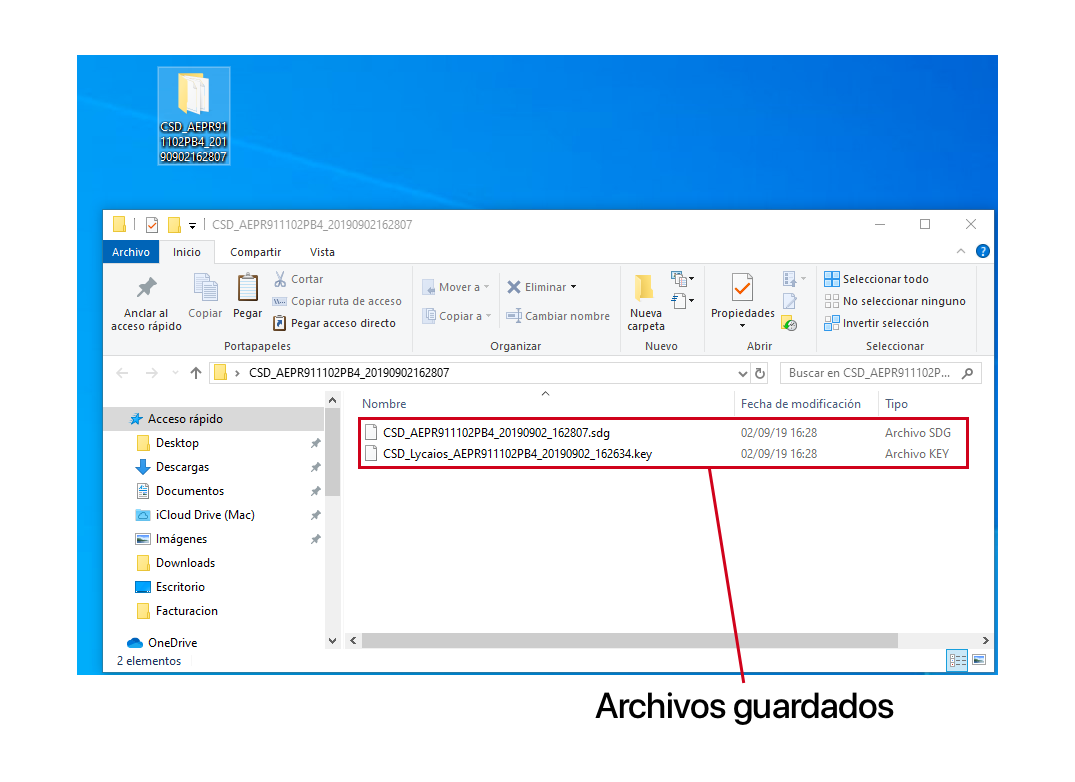
14.- Para el siguiente paso, ejecuta el navegador de internet en tu computadora e ingresa al siguiente enlace:
15.- Presiona el botón de e.firma para iniciar sesión en el portal.
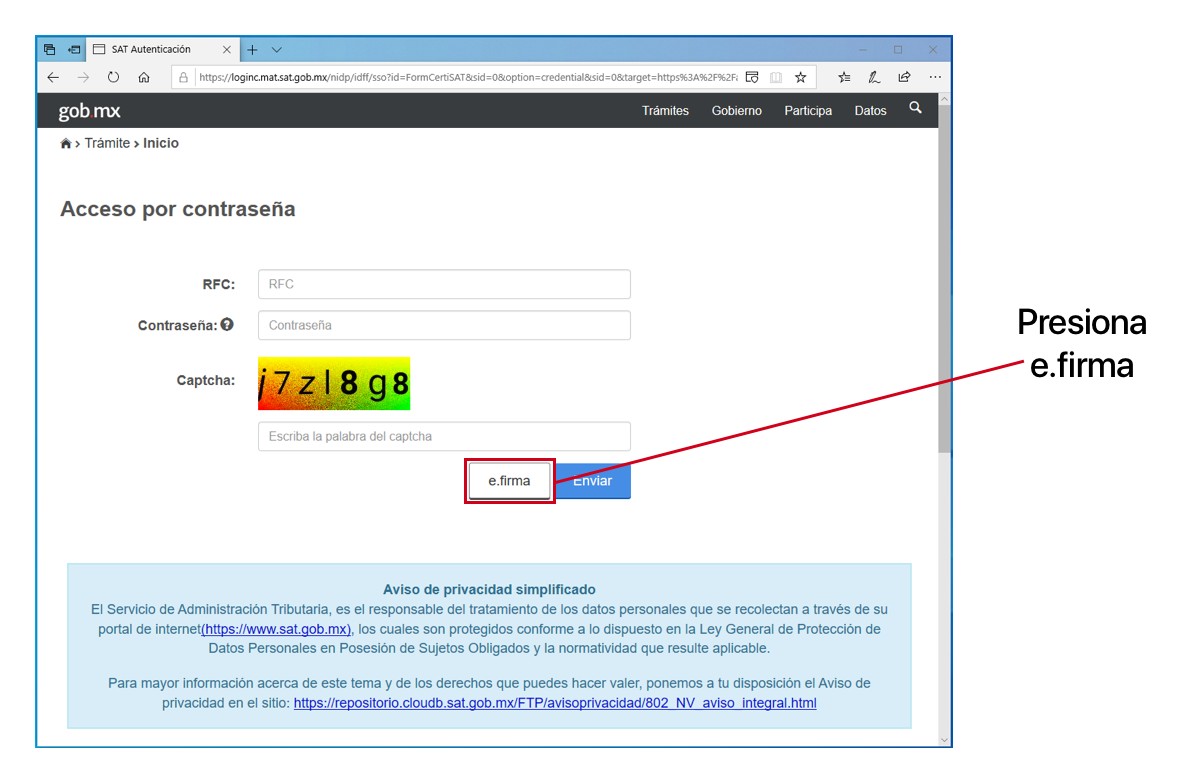
16.- Para continuar, carga el archivo .cer desde tu computadora presionando el botón de Buscar (1).
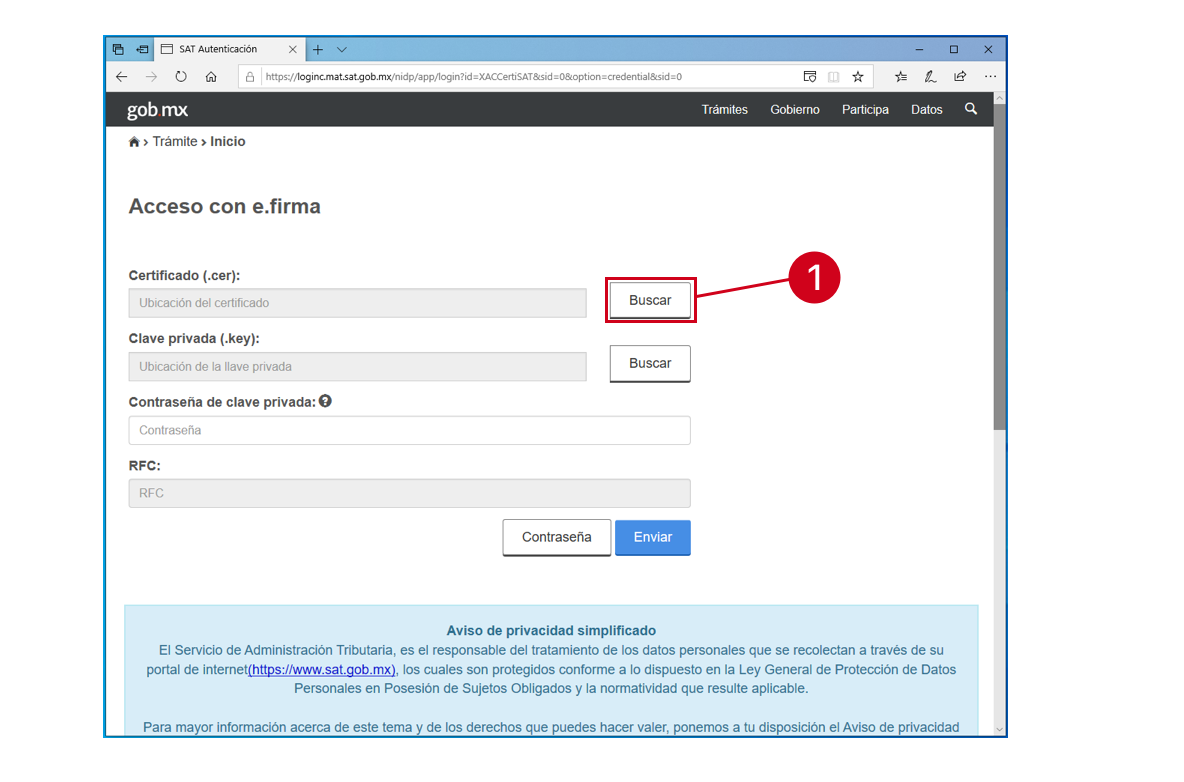
17.- Elige la ubicación del archivo .cer y presiona el botón de Abrir para cargarlo.
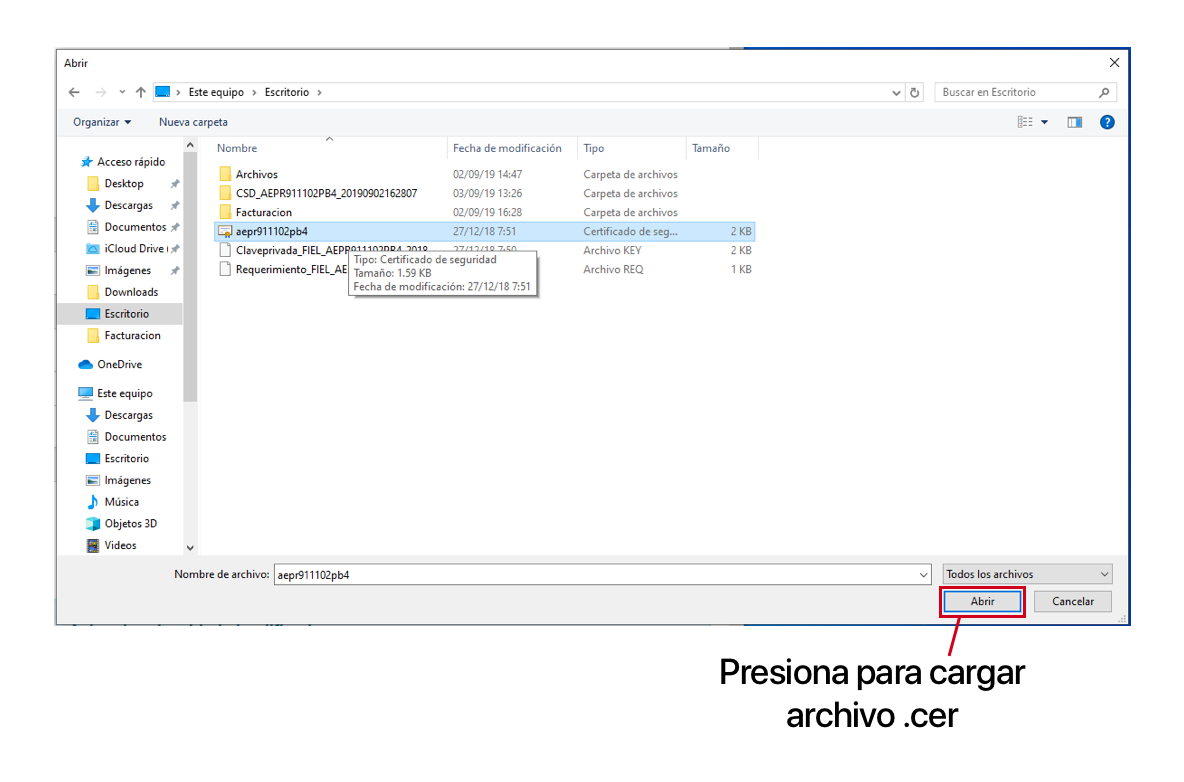
18.- Carga el archivo .key desde tu computadora presionando el botón de Buscar (2).
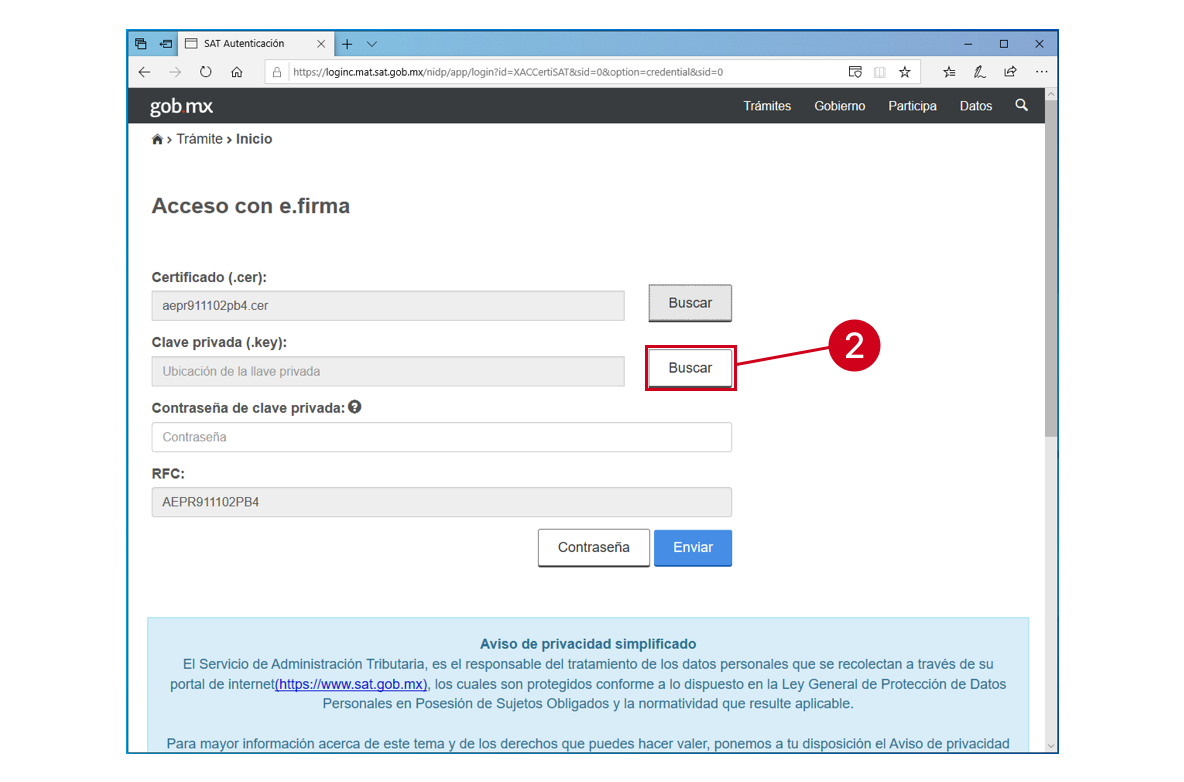
19.- Elige la ubicación del archivo .key y presiona el botón de Abrir para cargarlo.
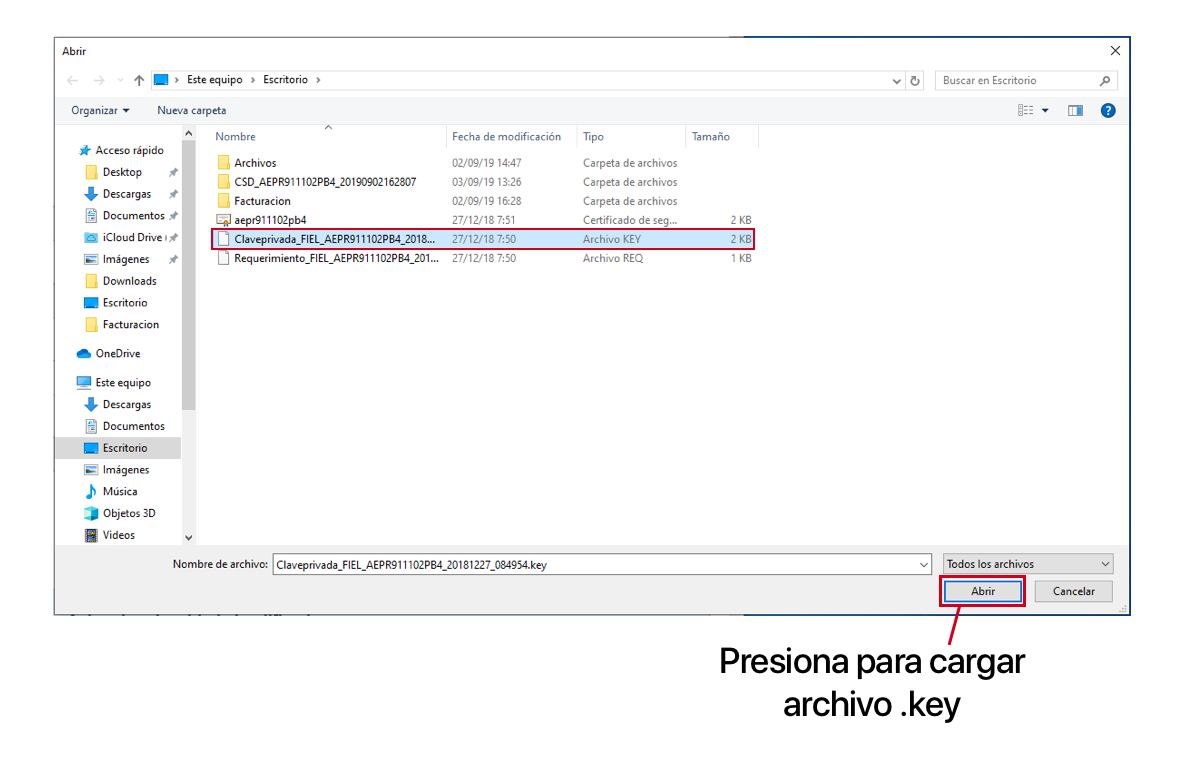
20.- Escribe la contraseña de clave privada que utilizas para ingresar al portal de facturaciones del SAT (1), Presiona el botón de Enviar para continuar (2).
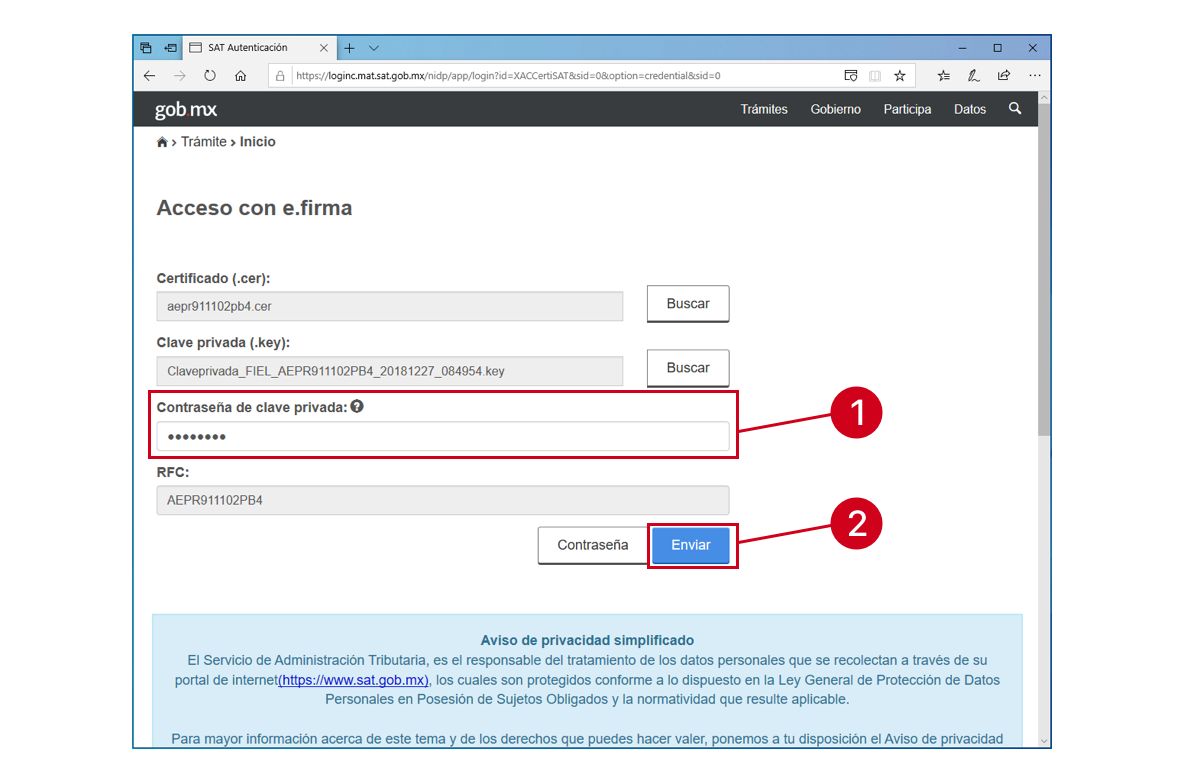
21.- Al ingresar al sitio, presiona el botón de Administración en la parte superior derecha de la pantalla para desplegar un menú de opciones.
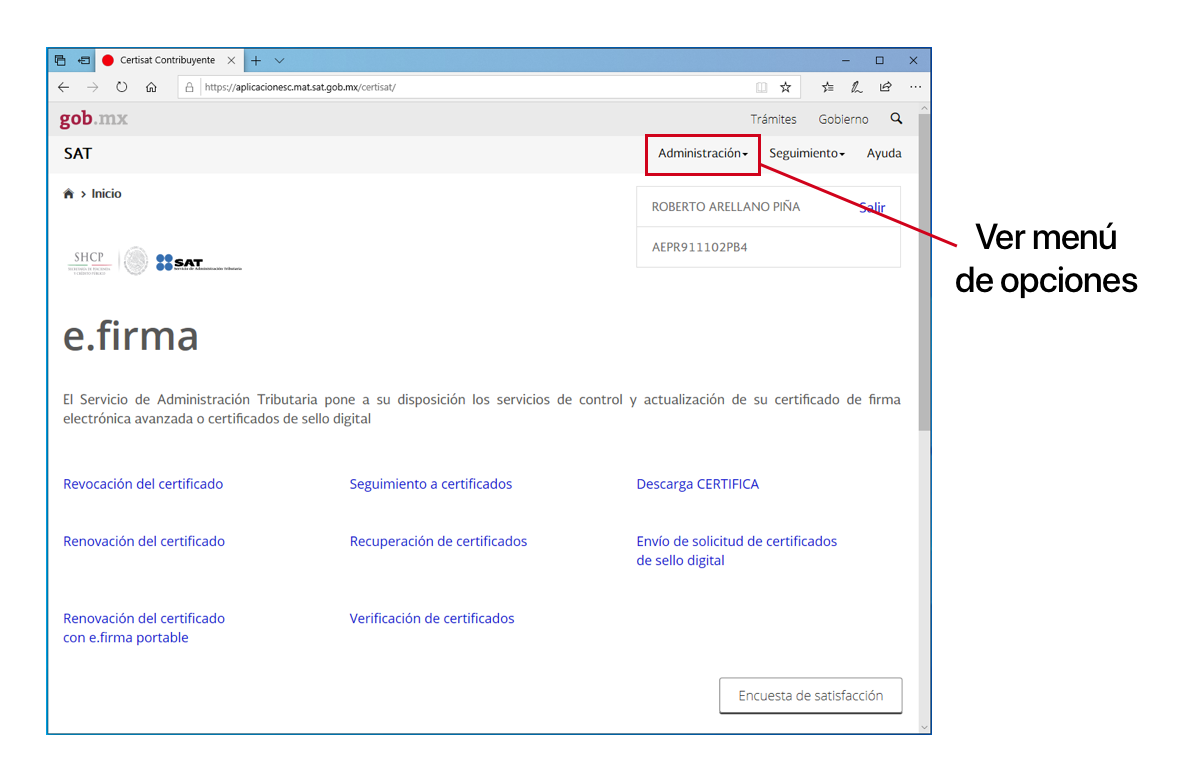
22.- Presiona el botón de Envío de solicitud de certificados de sello digital en el menú desplegado.
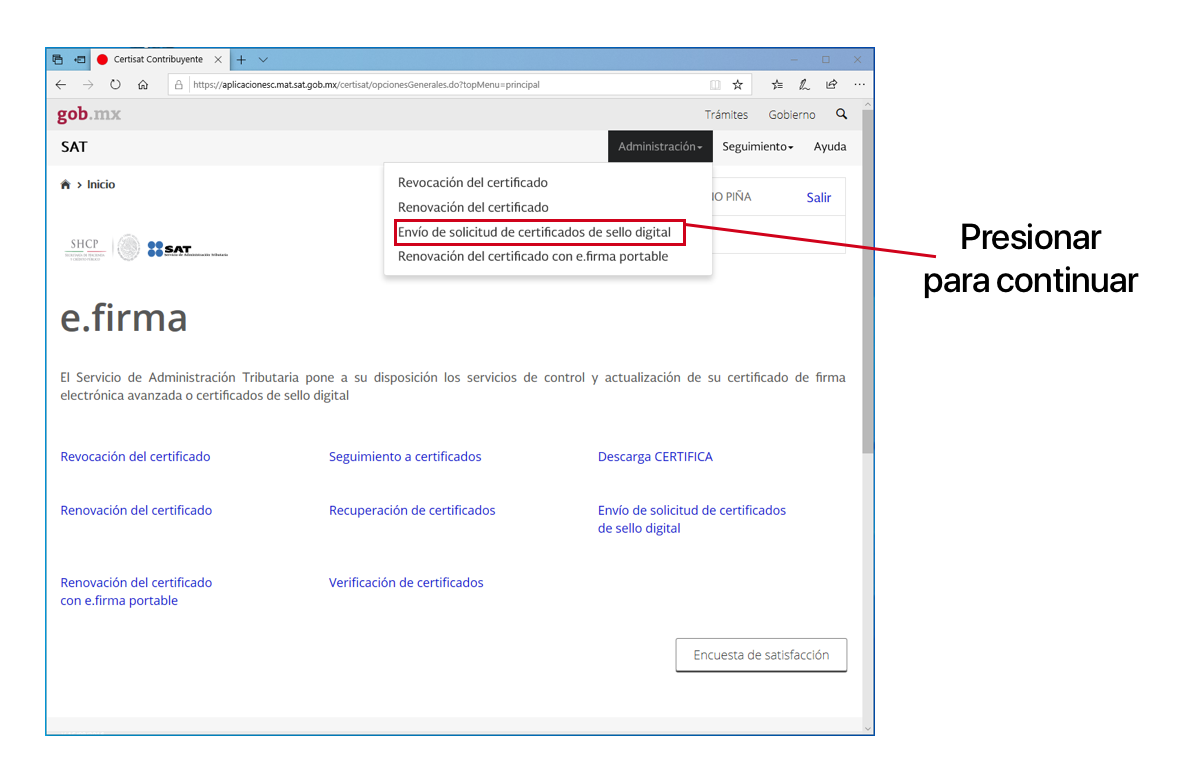
23.- Presiona el botón de Examinar para cargar el archivo .sdg generado previamente con la herramienta Certifica.
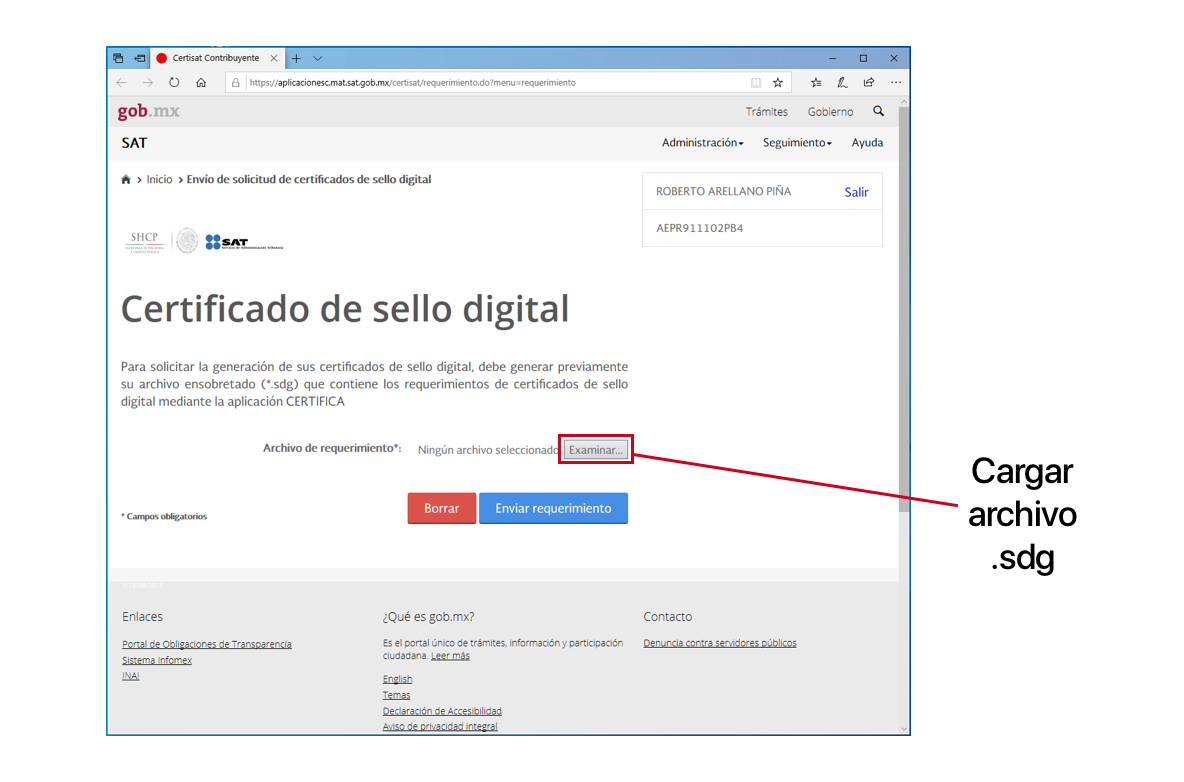
24.- Busca la ubicación del archivo .sdg en tu computadora, seleccionalo y presiona el botón de Abrir para cargar el archivo y continuar.
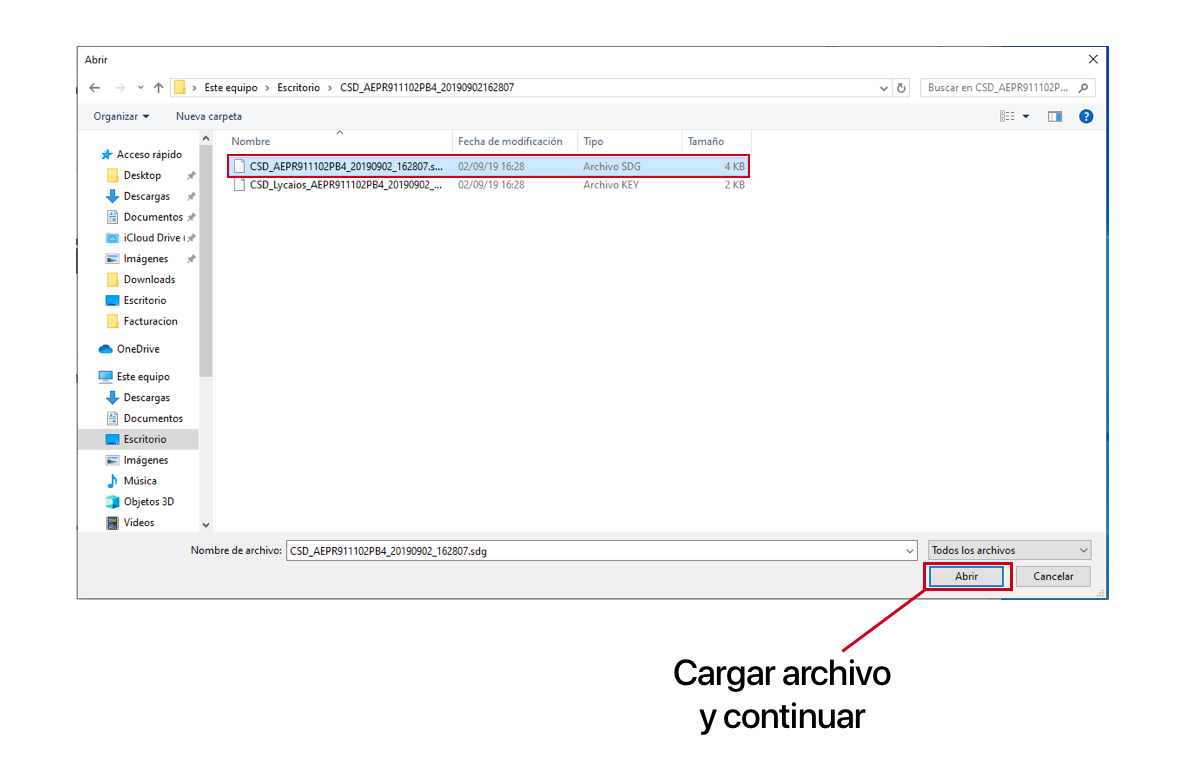
25.- Una vez cargado el archivo presiona el botón de Enviar requerimiento para continuar con el proceso.
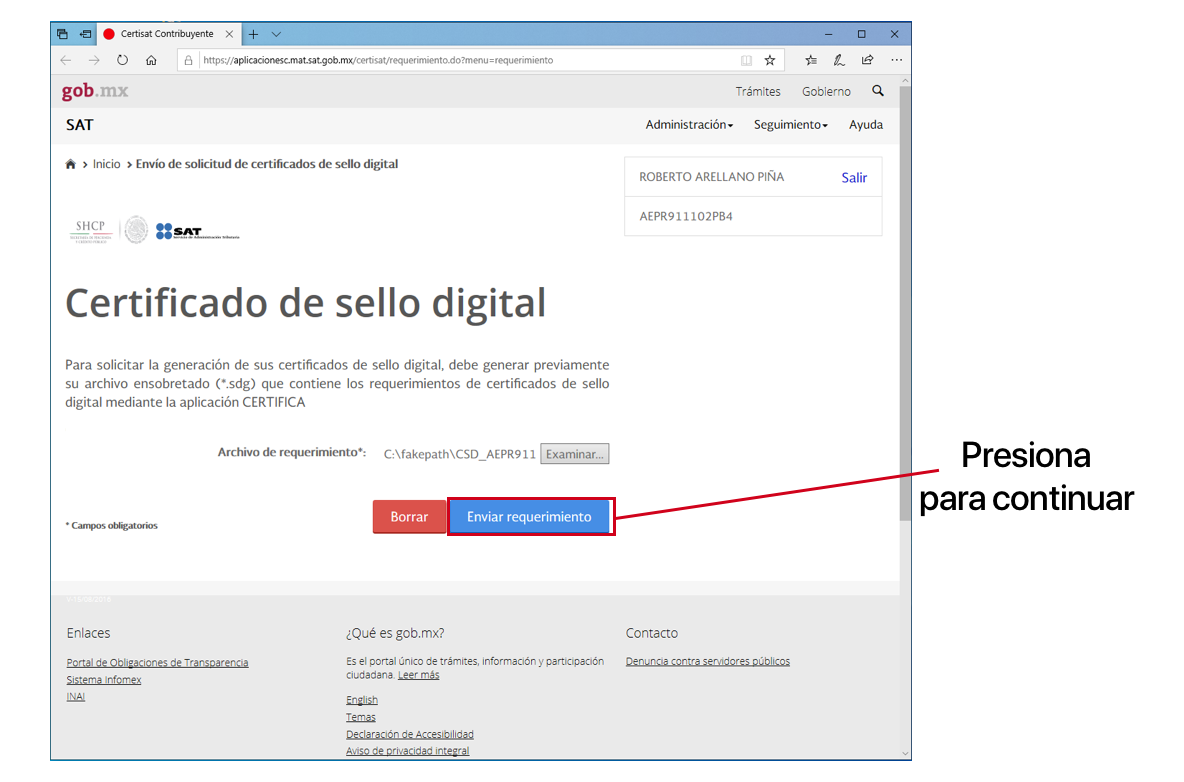
26.- Mientras se procesa la solicitud del certificado la pantalla te mostrara información adicional. Presiona el botón de Inicio para continuar con el proceso.
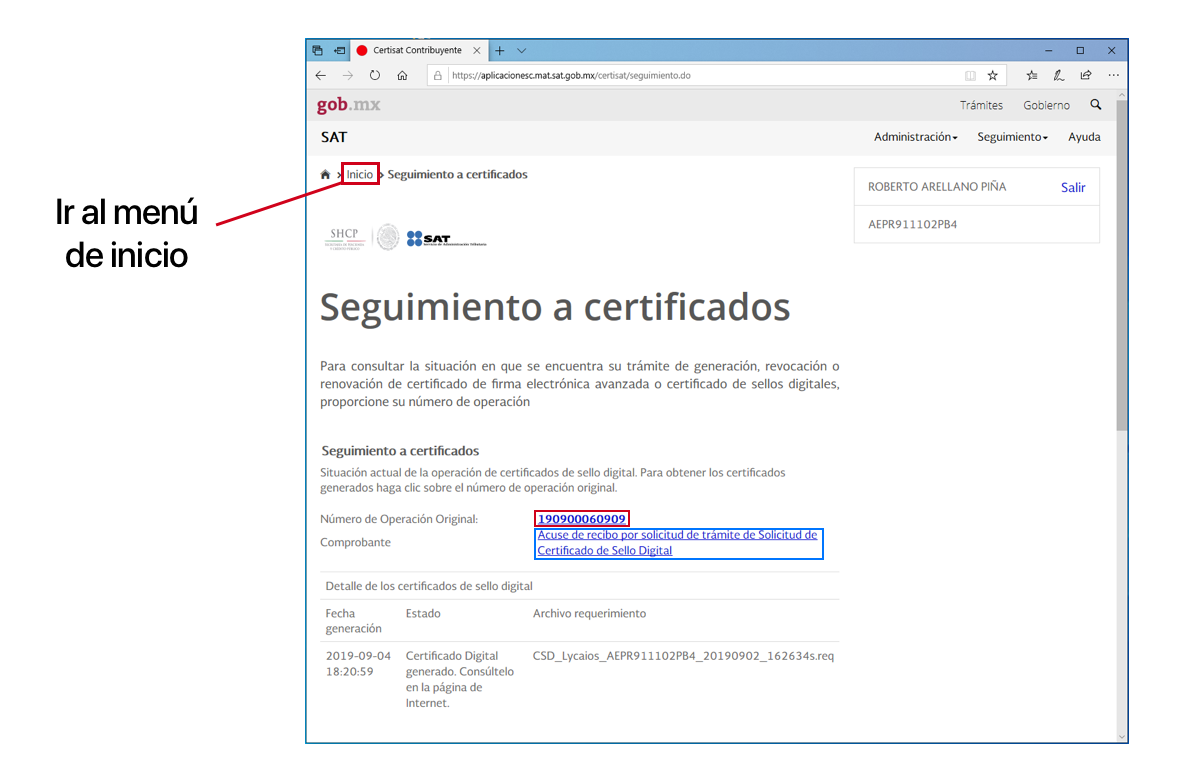
27.- Presiona el botón de Seguimiento en la parte superior derecha de la pantalla para ver el menú de opciones.
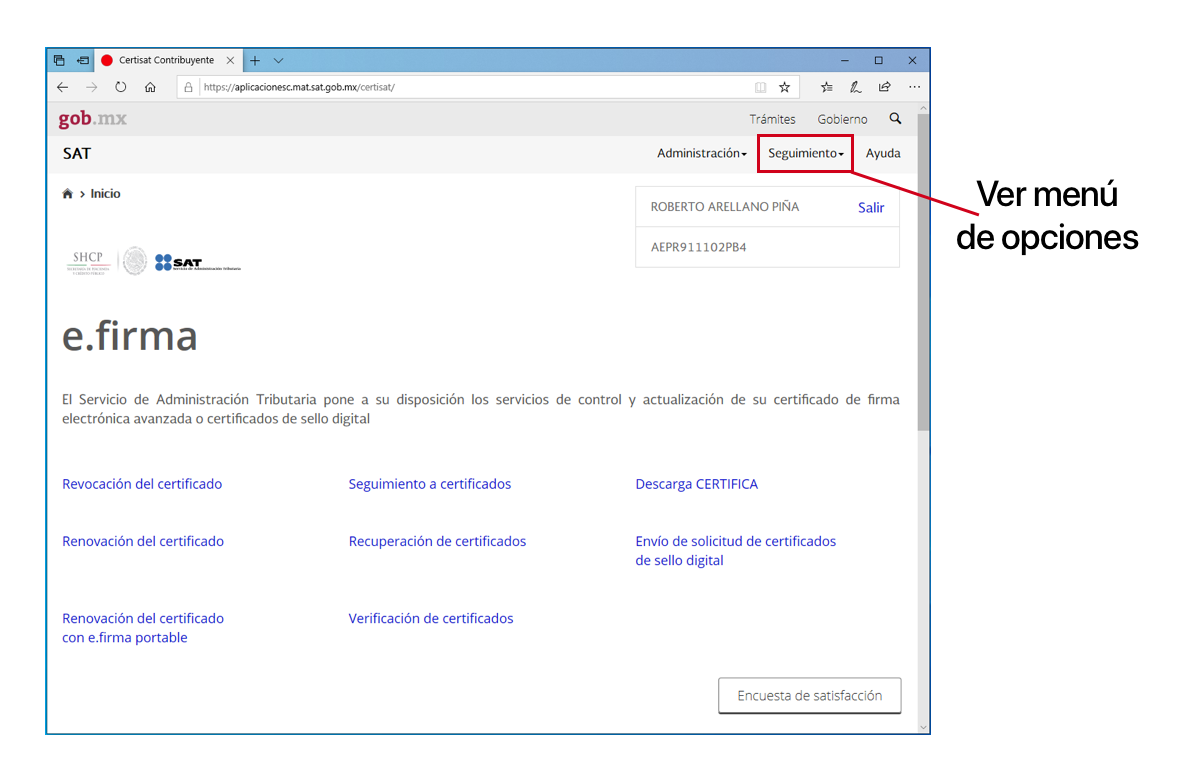
28.- Presiona el botón de Recuperación de Certificados en el menú.
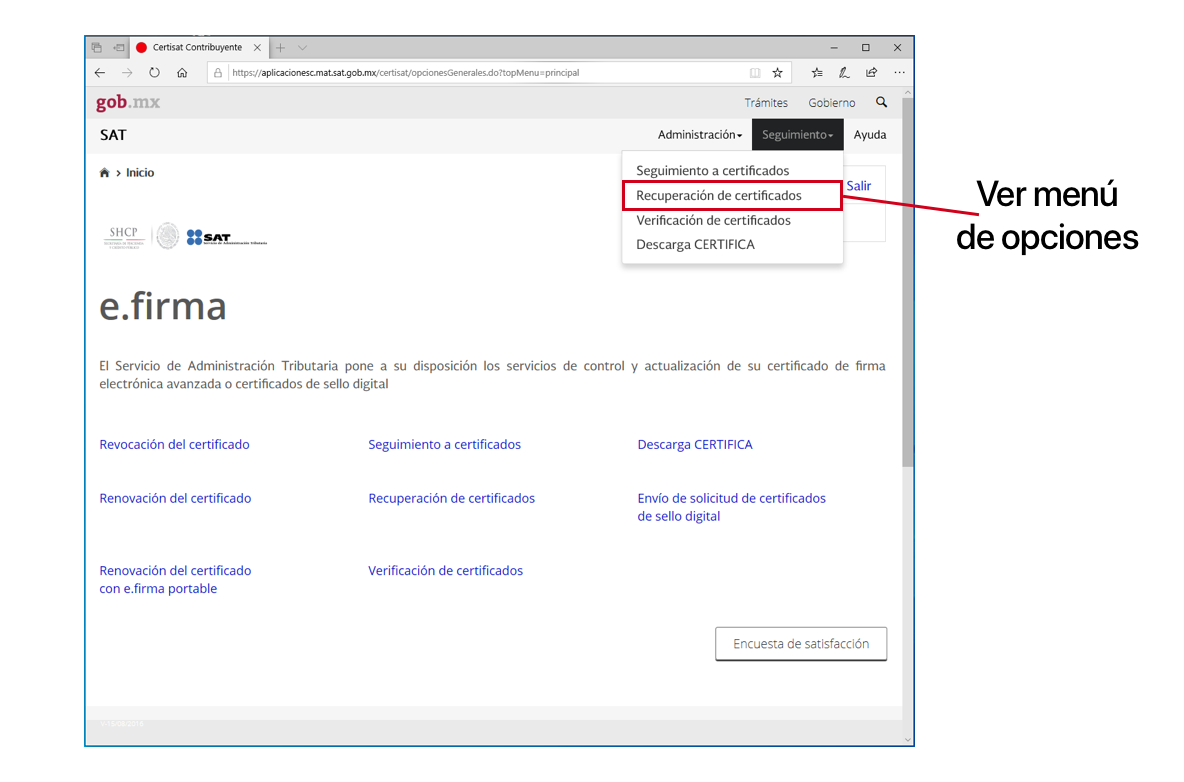
29.- Ingresa el RFC correspondiente en la sección de RFC y selecciona la opción de Ultimo certificado expedido, luego presiona el botón de Buscar.
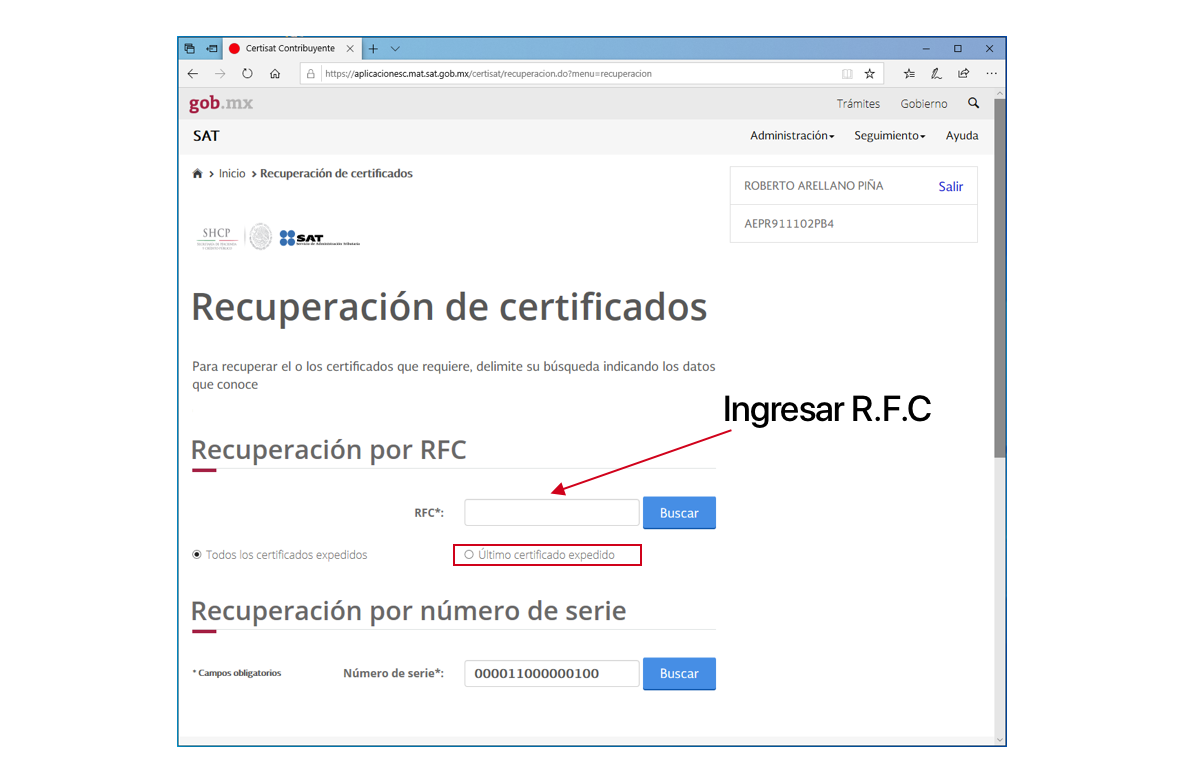
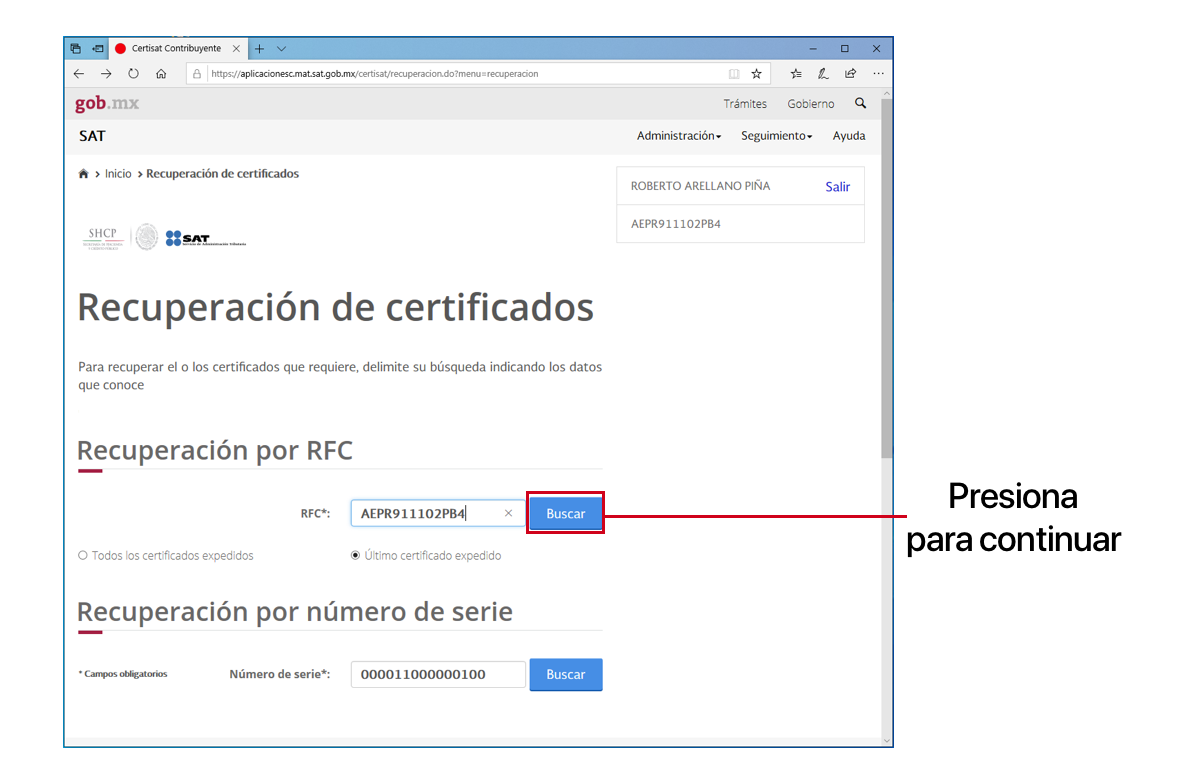
30.- Da clic en el numero de serie para descargar el archivo necesario para la facturación en Lycaios POS